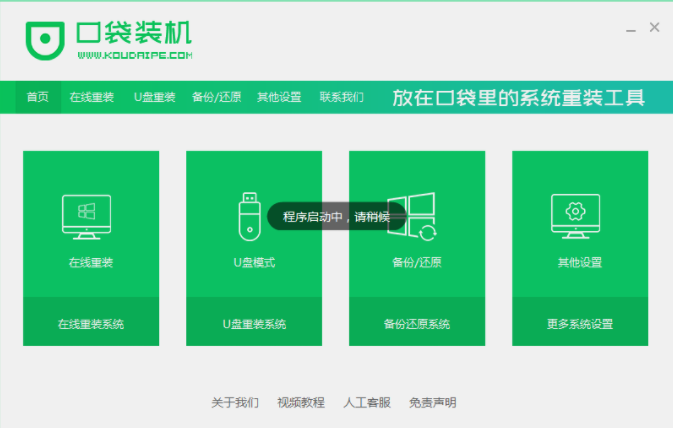
当你的XP系统出现故障的时候,不要急着往维修店送,这个时候你可以试试用U盘装xp系统.不过,有的朋友不懂,下面我们来看看xp系统下载U盘安装教程,下面我们来看看介绍吧.更多U盘教程,尽在装机吧官网
U盘下载安装xp系统的教程
1、打开桌面上的口袋装机软件软件,进入页面后,我们在页面中选择U盘重装系统然后将一个8G内存的空白u盘插到电脑中。
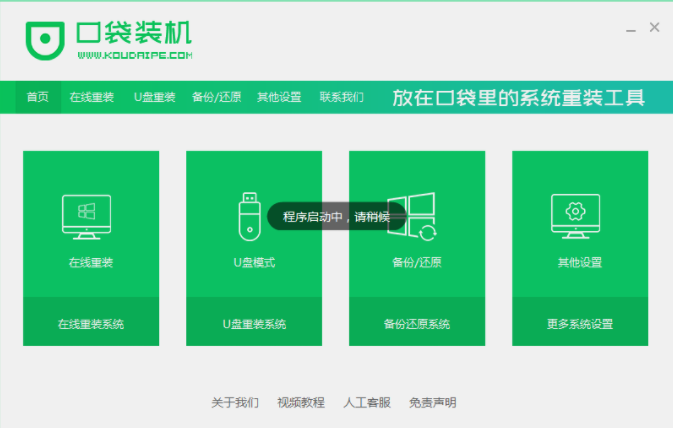
2,接着选择U盘模式,点击“开始制作”下一步。
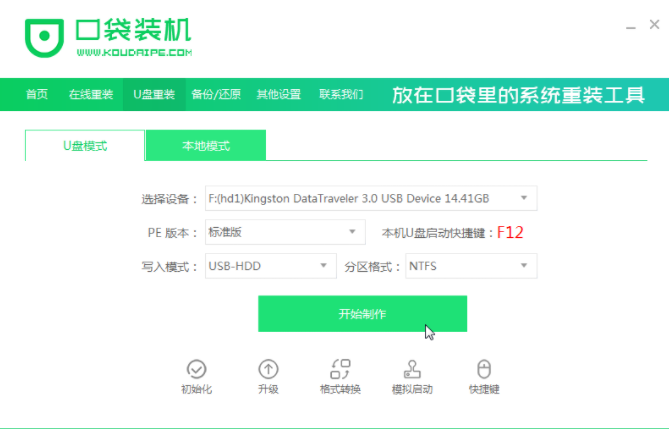
3,在页面中选择自己想要安装的操作系统,点击“开始制作”按钮。
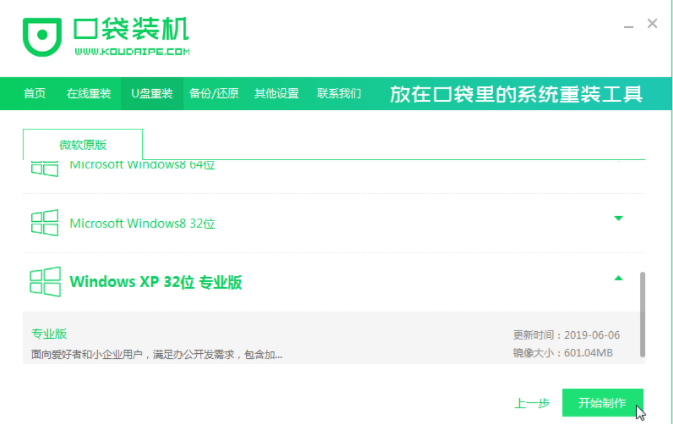
4,此时我们只需要等待口袋装机软件提示“启动u盘制作成功”后,就可以点击查看启动热键了。
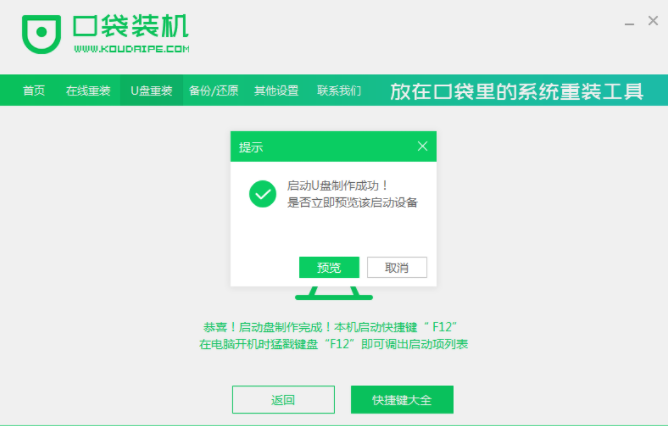
5,当我们查看电脑启动快捷键是哪个后,直接将u盘拔出来插入需要安装系统的电脑当中。
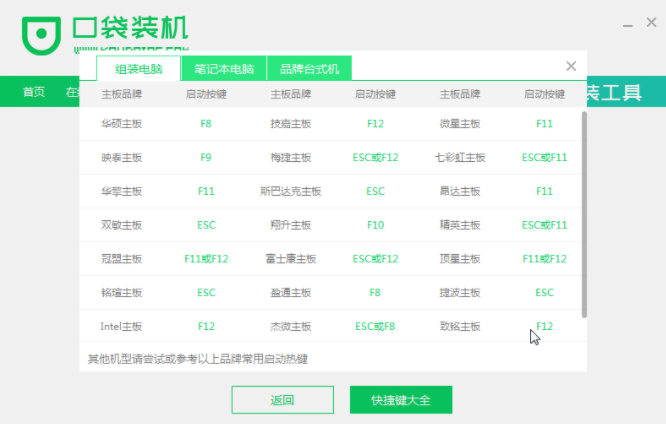
6,插上U盘电脑开机后通过键盘上下键选择U盘启动盘进入系统,然后按下回车键进入pe系统当中。
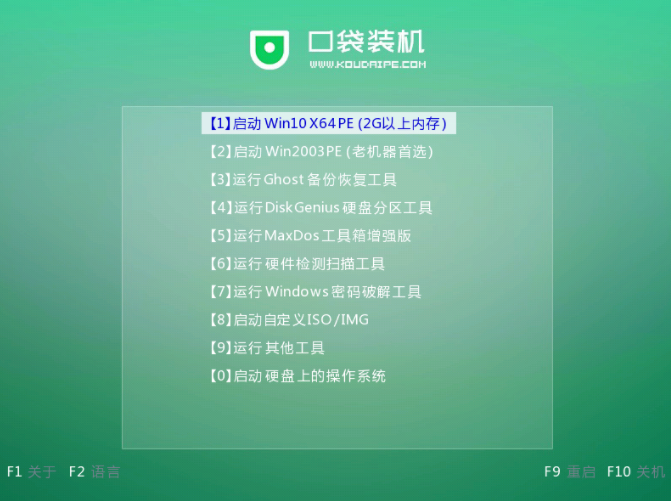
7,进入pe系统,这时我们选择一个需要安装的系统。
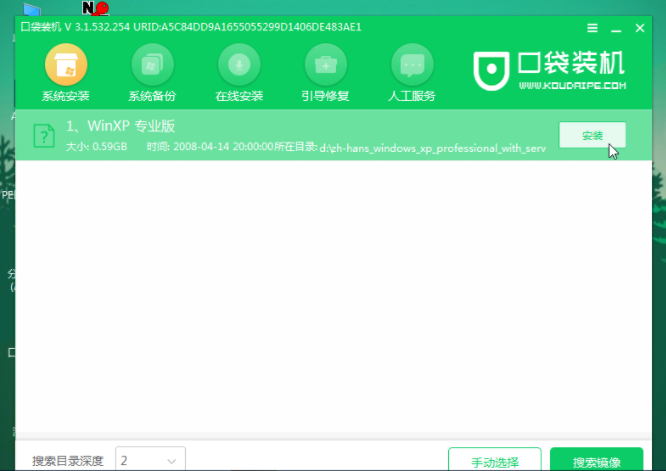
8,之后将目标分区改为“磁盘C”,点击“开始安装”即可。
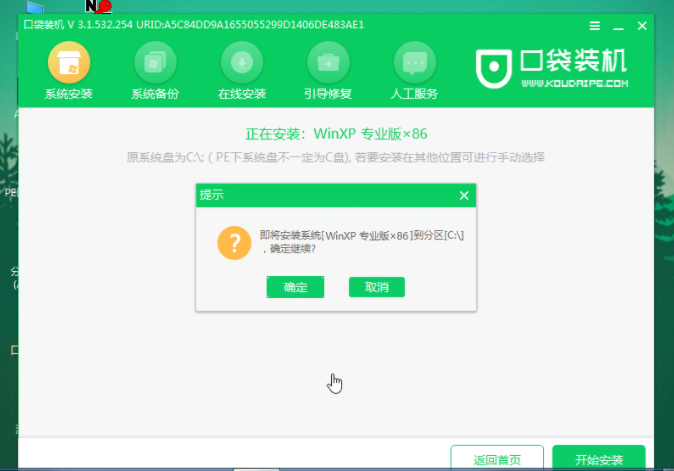
9,最后等待系统镜像安装完成,移除u盘,重启电脑进入系统桌面时就可以开始使用啦。

以上就是U盘下载安装xp系统的教程的内容,需要的小伙伴可以前往下载体验,希望能够对大家有所帮助。






 粤公网安备 44130202001059号
粤公网安备 44130202001059号